1. 如何修复浏览器内核异常?
问题描述
DotNetBrowser / WebView2 内核浏览器异常,导致无法正常使用涉及浏览器的相关功能,需进行尝试修复。
资源库等窗口遇到缩放展示异常、无法点击任何功能等问题。
解决方案
直接使用 iSlide 修复 DotNetBrowser 或者 WebView2
- 打开 PPT,切换到 iSlide 菜单,选择设置,网络,浏览器,切换到对应内核,
- 选择对应的修复,比如【从官方修复】,【从镜像修复】,修复完成后点击保存即可
- 如修复遇到问题,请参考下面的解决方案
2. 修复 WebView2 时,报错怎么办?
问题描述
在修复 Webview2 过程中,报错异常,进程异常等等
解决方案
- 重启系统后再次尝试从设置中修复,并尝试从镜像修复。
- 根据不同的系统位数从 https://developer.microsoft.com/microsoft-edge/webview2/ 下载“常青版独立安装程序”后安装后,再次检查 WebView2 引擎是否正常
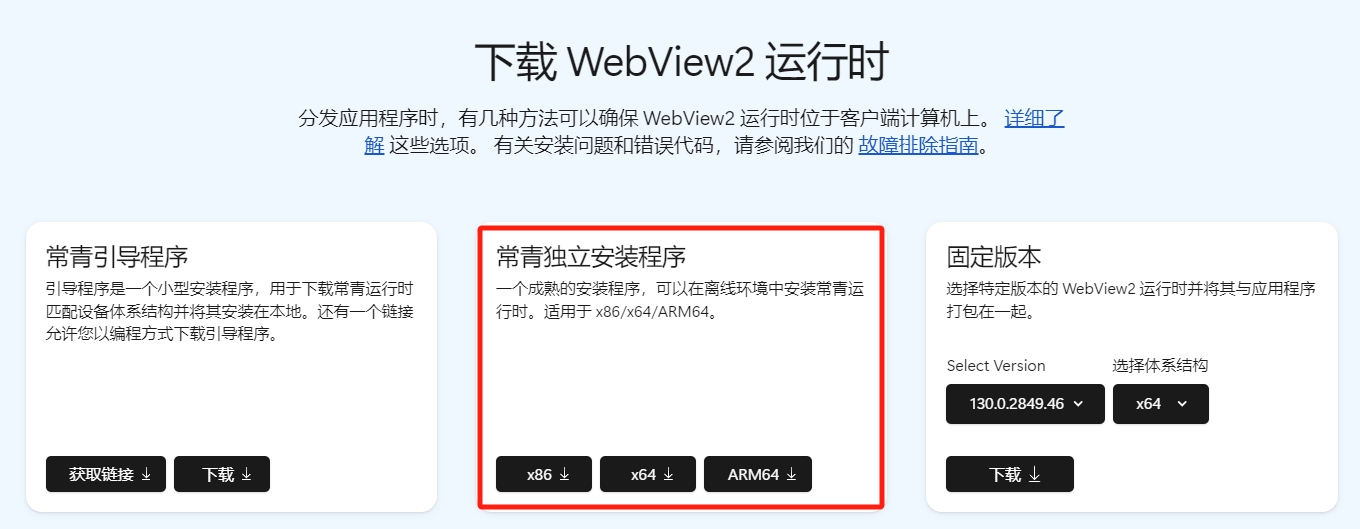
3. 从 https://www.microsoft.com/zh-cn/edge/download/insider?form=MA13FJ 下载 Beta 版本的 Edge 浏览器 后安装后,再次检查 WebView2 引擎是否正常
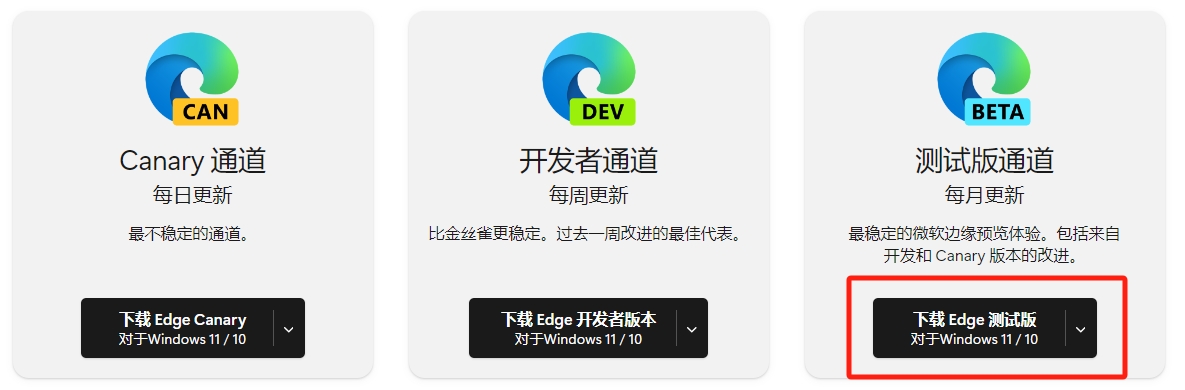
4. 切换到 DotNetBrowser 引擎,并检查是否正常。
3. 从镜像下载内核速度很慢怎么办?/从镜像下载内核失败怎么办?
问题描述
试过所有镜像修复,下载速度都很慢
解决方案
尝试使用【下载完整安装包】,从下载地址中定位到 Windows 的完整离线包,下载后重装 iSlide 即可
4. 总是弹出修复窗口怎么办?
问题描述
使用过一段时间后,会自动弹出来设置窗口,并显示修复
解决方案
切换到 DotNetBrowser 引擎,并保存

